电脑的环境变量在哪里 win10系统环境变量如何设置
更新时间:2023-10-28 15:59:30作者:yang
电脑的环境变量在哪里,在如今数字化快速发展的时代,电脑已经成为了我们生活和工作中不可或缺的一部分,有时候我们需要对电脑进行一些个性化设置,以满足我们不同的需求。而在Windows 10系统中,环境变量的设置就是一个非常重要的功能。究竟环境变量在哪里呢?又该如何进行设置呢?本文将会为大家详细介绍。
步骤如下:
1、右击“此电脑”,点击打开“属性”
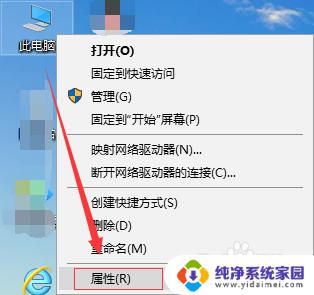
2、点击左侧“高级系统设置”
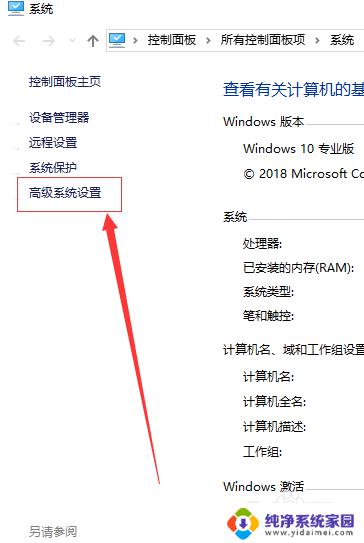
3、点击下方“环境变量”
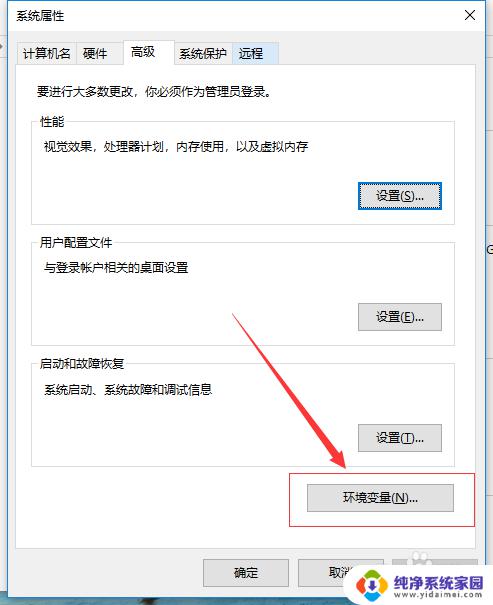
4、点击下方“系统变量”,可进行新增、编辑、删除
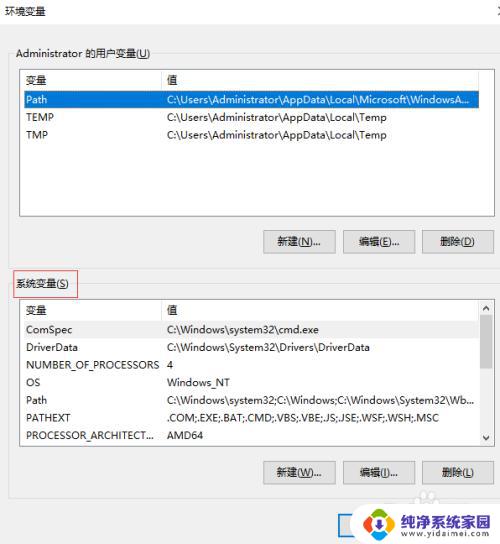
5、新增环境变量
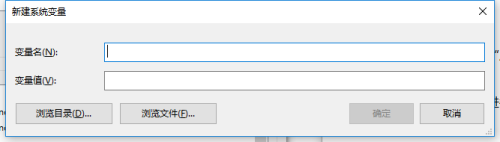
6、编辑环境变量
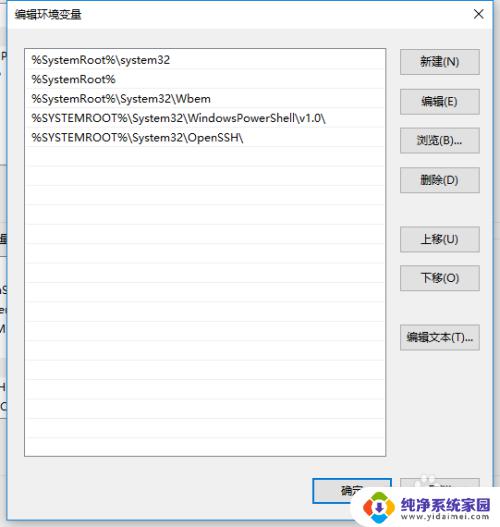
以上就是电脑的环境变量存放位置的全部内容,希望这些步骤能够帮助需要的用户进行操作。
电脑的环境变量在哪里 win10系统环境变量如何设置相关教程
- windows10的环境变量在哪 win10系统环境变量设置方法
- windows10添加环境变量 win10系统环境变量设置方法
- win10环境变量修改 win10系统环境变量的修改方法
- windows如何查看环境变量 win10如何查看用户环境变量
- cmd查看环境变量命令 如何在win10 cmd中查看环境变量
- win10添加环境变量path win10添加环境变量path步骤
- win10重置电脑找不到恢复环境 Win10恢复环境找不到的解决方案
- w10恢复出厂设置找不到恢复环境 win10恢复出厂设置找不到恢复环境原因分析
- win10恢复显示找不到恢复环境怎么解决 win10恢复出厂设置找不到恢复环境解决方法
- win10恢复提示找不到恢复环境 win10恢复出厂设置找不到恢复环境解决方法
- 怎么查询电脑的dns地址 Win10如何查看本机的DNS地址
- 电脑怎么更改文件存储位置 win10默认文件存储位置如何更改
- win10恢复保留个人文件是什么文件 Win10重置此电脑会删除其他盘的数据吗
- win10怎么设置两个用户 Win10 如何添加多个本地账户
- 显示器尺寸在哪里看 win10显示器尺寸查看方法
- 打开卸载的软件 如何打开win10程序和功能窗口